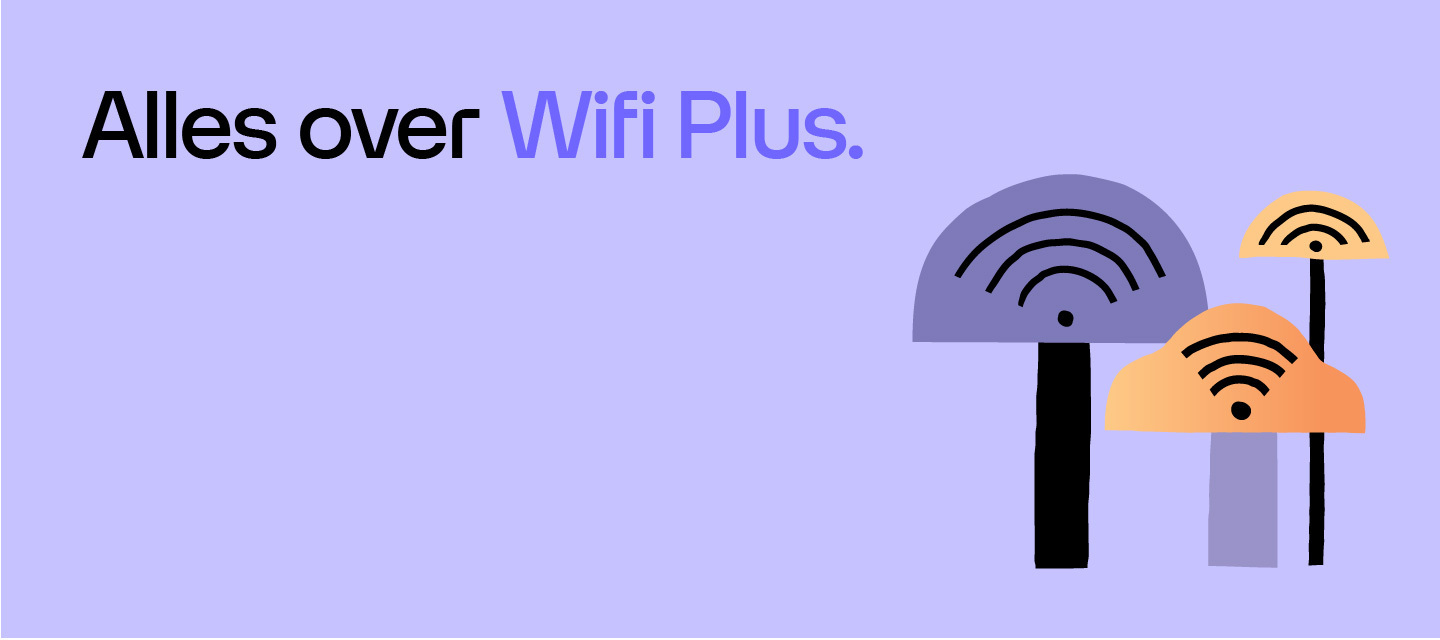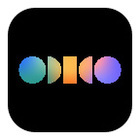Odido biedt je standaard uitstekende wifi, maar soms wil je net dat beetje meer. Omdat je een mega groot huis, dikke betonnen muren of een fancy kantoor in het tuinhuis hebt. Gelukkig is daar nú een oplossing voor; Wifi Plus! Dat gaat verder waar normale wifi ophoudt.
Wifi Plus is hét antwoord op wifi-loze of een haperende verbinding in huis! Met Wifi Plus breid je je wifi-netwerk eenvoudig uit met één of meerdere wifipunten. Je apparaat maakt automatisch verbinding met het modem of het wifipunt met het sterkste wifi-signaal en -netwerk, ook wanneer je door je huis loopt.
Video Uitleg
Hoe zorgt een wifipunt voor goede wifi?
Net zoals een mobiel 4G-netwerk meerdere antennes nodig heeft om een volledige regio te dekken, maakt Wifi Plus gebruik van één of meerdere wifipunten om je huis van een super Wifi signaal te voorzien. Onze Wifi-punten gebruiken Mesh-technologie. Dat is slimme software die continu zorgt voor optimale wifi-dekking binnen je thuisnetwerk.
Hoe activeer ik Wifi Plus?
Het activeren van Wifi Plus is zo gepiept via je Mijn Odido omgeving. Onder het kopje ‘Abonnementen’ zie je de knop ‘Toevoegen’ voor het toevoegen van een wifipunt. Na het bestellen van een wifipunt is je Wifi Plus automatisch geactiveerd. Bovendien is de eerste maand van je wifipunt helemaal gratis! Tijdens deze periode kun je Wifi Plus kosteloos retourneren, je loopt dus geen enkel risico. Na de eerste maand geldt een opzegtermijn van 30 dagen. Opzeggen kan ook probleemloos via Mijn Odido.
Hoe sluit ik een wifipunt aan?
Ons wifipunt sluit je eenvoudig draadloos aan, dus geen gedoe met gaten boren en kabels trekken. De installatie is appeltje-eitje! Kijk daarvoor op deze pagina voor alle uitleg of in ons handige installatie topic van de Zyxel of Huawei en Draytek in combinatie met de Zyxel WAP6807 versterker.

Veelgestelde vragen
Algemeen
Ik krijg het Wifi Plus punt niet zelf aangesloten, kan ik hiervoor een monteur aanvragen en zijn hier kosten aan verbonden?
Problemen met het aansluiten? Geen paniek! Wanneer het niet lukt om het punt zelf aan te sluiten, helpen we je graag. Neem daarvoor gerust contact met ons op. We zullen ons uiterste best doen om je gelijk op afstand te helpen, zodat je zo snel mogelijk van Wifi Plus kunt genieten.
Hoeveel wifipunten heb ik nodig voor goede wifi?
Vaak is één wifipunt voldoende om je huis te voorzien van goede wifi, maar woon je in een grote villa, goed geïsoleerd huis, of heeft je woning meerdere verdiepingen dan zijn soms extra wifipunten nodig. Plaats je wifipunten daar waar je standaard wifi-netwerk nog goed bereik heeft en breid je netwerk uit met vele tientallen vierkante meters.
Kan ik ook alleen een wifipunt huren bij Odido?
Nee, dat kan niet. Je kan een wifipunt alleen combineren met een internetabonnement van Odido.
Welk wifipunt ontvang ik?
Je ontvangt de Zyxel WAP6807. Handig om te weten is dat de afmetingen van het wifipunt 14x16x3 cm zijn en dat er twee Ethernet-aansluitingen (LAN-poorten) op zitten voor je TV of eventuele andere apparatuur.
Hoeveel wifi-punten kan ik aansluiten?
Bij het plaatsen van je bestelling kun je maximaal één wifipunt bestellen. Heb je er meer nodig, dan kan je later in Mijn Odido wifipunten bijbestellen. In totaal kun je maximaal drie wifipunten aansluiten op je netwerk.
Ik heb mijn 2.4 GHz en 5 GHz netwerk verschillende namen gegeven, werkt Wifi Plus dan ook?
Nee, deze netwerken moeten dezelfde naam hebben. Dit is nodig om de slimme software optimaal te laten functioneren.
Wat is het verschil tussen de 2.4 GHz-frequentie en 5 GHz-frequentie?
Wifi Plus maakt gebruik van zowel de 2.4 GHz-frequentie, als de 5 GHz-frequentie om een dekkend wifi-netwerk in huis in de lucht te houden. De 2.4 GHz-frequentie heeft een groter bereik. De 5 GHz-frequentie heeft een minder groot bereik, echter op kortere afstand een krachtiger signaal. Ook geeft de 5GHz-frequentie een grotere bandbreedte en daarmee hogere download- en uploadsnelheden dan de 2.4GHz-frequentie. Daarmee is het ideaal voor het gebruik van streamingdiensten. Wifi Plus maakt gebruik van beide bandbreedtes door te zorgen dat ieder apparaat op de meest geschikte frequentie is verbonden.
Ik zie thuis erg veel verschillende wifi-netwerken van mensen uit de buurt. Heb ik baat bij een wifipunt?
De meeste apparaten en modems zitten op dezelfde frequentie, namelijk 2.4 GHz. Het kan dus helpen om naar frequentie 5 GHz te wisselen. Dit heeft voor- en nadelen. Zo heeft 5 Ghz geen storing van andere apparatuur door een minder drukke frequentie. Daarentegen heeft 2.4 Ghz een groter bereik en wordt het ondersteund door alle apparaten. Meer hierover lees je in ons wifi-topic. Vanwege de vele verschillende wifi-signalen kun je last hebben van interferentie. Het modem zal geneigd zijn om zoveel mogelijk apparaten op de 2.4 GHz-band te bedienen. Door het plaatsen van een wifipunt kan het modem de 5 GHz-band beter gebruiken, waardoor je minder interferentie hebt. Dit komt omdat er een extra zendpunt voor je wifi-netwerk in huis actief is. Hierdoor kun je de concurrentie met andere wifi-netwerken op de 5GHz-band beter aan.
Ik heb bepaalde instellingen gewijzigd in het modem (bijvoorbeeld: ouderlijk toezicht, gastnetwerk). Werkt dit ook op het Wifi Plus-netwerk?
Ja, uitsluitend bij gebruik van het Zyxel modem waarbij alle netwerkinstellingen van het modem door de wifipunten worden overgenomen.
Ik heb een eigen modem, werkt Wifi Plus hiermee?
Wifi Plus werkt het beste in combinatie met het Zyxel modem dat je van ons hebt ontvangen. Wanneer je eigen modem de Mesh functie ondersteunt dan kun je ook gebruik maken van Wifi Plus. De werking van Wifi Plus in combinatie met een eigen modem wordt niet door ons ondersteund. Uiteraard ben je geheel vrij om de werking gedurende de eerste maand gratis te testen. Wifi Plus kan wél worden geïnstalleerd met het Huawei- en Draytek-modem van Odido. Hiervoor zijn dan minimaal twee wifipunten nodig en dient de wifi op het modem te worden uitgeschakeld.
Kosten
Waarom kost een wifipunt nu € 2,50 per maand terwijl een wifi-versterker bij de Wifi-Service gratis was?
Met Wifi Plus en de wifipunten leveren we een betere wifi dan met de wifiversterkers. Zowel qua snelheid als bereik biedt Wifi Plus meer en is het vergelijkbaar met duurdere ‘Multiroom’ wifi-systemen die al gauw enkele honderden euro’s kosten.
Ik ervaar nu problemen met mijn wifi in combinatie met een Draytek- of Huawei modem in de buurt van het modem (op dezelfde verdieping als het modem). Ik betaal Odido elke maand abonnementskosten en mag daarom goede wifi verwachten. Waarom moet ik voor goede wifi extra betalen?
Wanneer je problemen ervaart met je wifi in de buurt van het modem en/of tot ongeveer 10 meter op dezelfde verdieping, neem dan ons super handige wifi topic door met alle verbetertips. Kom je er niet uit, neem dan gerust contact met ons op voor verdere hulp.
Bij technische problemen van het modem sturen wij kosteloos een monteur om deze problemen direct te verhelpen. Wil je je wifi-netwerk uitbreiden of verbeteren? Dan is Wifi Plus dé oplossing voor jou! Kijk snel op My Odido naar de mogelijkheden.
Ik heb al een gratis wifiversterker in bruikleen, moet ik hier nu voor gaan betalen?
Nee, je huidige wifiversterker blijft gratis in bruikleen, fijne meevaller! Eventuele additionele wifipunten zijn wel betaald en in bruikleen.
Ik heb al een wifiversterker en deze is kapot, moet ik nu voor een vervangend wifipunt gaan betalen?
Nee, vervanging van je huidige wifiversterker blijft gratis in bruikleen. Dit is ongeacht welk type wifiversterker wordt vervangen.
Extra opties en functies
Wat kan ik allemaal met de Wifi app/netwerk app?
Met de MPro Wifi-app van Zyxel analyseer je jouw netwerk en pas je de instellingen gemakkelijk aan. De MPro app kan nuttig zijn tijdens installatie en gebruik van het Wifi Plus-netwerk. Hiermee kun je onder andere zien met welk wifipunt een apparaat verbonden is en de status van de verbinding met het Wifi Plus-netwerk. Neem een kijkje in ons speciale Mesh app topic: Wifi Plus met de Zyxel MPro app
Kan ik het wifipunt ook als versterker gebruiken?
Om maximale snelheid en dekking voor je wifi-netwerk te realiseren, gebruik je slimme software met de zogenoemde Mesh-functionaliteit in combinatie met het nieuwste Zyxel T-50 modem en/of met meerdere wifipunten van Odido. Daarnaast werkt het wifipunt als versterker samen met de meeste andere modemtypes. Bij gebruik van Draytek en Huawei modems vervangt het wifipunt het wifi-signaal van het modem. Belangrijk daarbij is om het wifi-signaal van het Draytek of Huawei modem zelf uit te schakelen. Wanneer je in het bezit bent van een Draytek of Huawei modem, kun je bij twee of meer wifipunten ook probleemloos gebruik maken van Wifi Plus.
Ik heb nu een ander modem van Odido (Draytek of Huawei) en niet het T-50 modem van Zyxel, toch wil ik Wifi Plus hebben. Mag ik mijn modem omwisselen?
Je kunt Wifi Plus gebruiken door minstens twee wifipunten te bestellen en de eerste direct met het modem via een ethernetkabel te verbinden. Op de modems van Draytek en Huawai dient het wifi-signaal op het modem dient direct na afronding van de installatie van Wifi Plus uitgeschakeld te worden. Deze apparaten ondersteunen zelf geen Wifi Plus. Ook kunnen deze modems niet omgewisseld worden voor een Zyxel T-50.
Compatibiliteit
Ik heb al een wifiversterker (Fritz 1750E of Fritz 310) van Odido. Kan ik daarmee ook gebruik maken van Wifi Plus?
Het gebruik van Wifi Plus is alleen mogelijk met het nieuwe Zyxel T-50, Draytek en Huawei modem van Odido (bij twee of meer Wifi-punten). Het gebruik van Wifi Plus is niet mogelijk met de wifi Fritz versterkers.
Ik heb al een wifiversterker (Fritz 1750E of Fritz 310) van Odido. Kan ik deze omruilen voor een wifipunt?
Iedere klant kan een nieuw Zyxel wifipunt bestellen. Omruilen gaat jammer genoeg niet.
Kan ik zelf Zyxel of andere merken repeaters met EasyMesh-certificering kopen en op Odido Wifi Plus aansluiten? Easy Mesh-certifisering is toch een open standaard?
Easy Mesh is een open standaard, dus andere producten die ook gebruik maken van de Easy Mesh standaard kunnen eenvoudig met elkaar worden verbonden. Jammer genoeg zien we dat een aantal producten op de markt Easy Mesh worden genoemd, niet Easy Mesh gecertificeerd zijn. Producten van partijen die Easy Mesh Standard gebruiken, zijn te vinden bij de Wifi Alliance. Wij bieden uitsluitend ondersteuning voor door Odido geleverde modems en versterkers.
Ik heb een gratis wifipunt (Zyxel) van Odido. Is deze nu automatisch ingesteld als Mesh-wifi? Ik zie dit wel in de instellingen van de Zyxel modem.
Als je een eerder verkregen wifipunt (Zyxel) hebt, dan is het mogelijk dat deze nog geen Wifi Plus-configuratie bevat. Je kunt dit gemakkelijk zien door de Mpro Mesh app te installeren en openen. Als de WAP-extender niet zichtbaar is, heeft deze nog niet de juiste software. Om de juiste software binnen te halen, dien je je wifipunt bekabeld aan te sluiten op het modem. Het kan maximaal 30 uur duren voordat de nieuwste software wordt binnengehaald.
Kan ik met Wifi Plus mijn TV Box via wifi aansluiten?
Het is mogelijk om een extra tv aan te sluiten via het wifipunt. Dit kan alleen als het wifipunt bekabeld is aangesloten op het modem. In andere gevallen raden we het af om een TV Box aan te sluiten op een wifipunt. We kunnen dan geen storingsvrije tv garanderen.
Kan ik het wifipunt ook via een powerline (devolo etc.) of MoCa aansluiten op het modem en zo Mesh gebruiken?
Dit wordt niet ondersteund door Odido.
Ik heb thuis eigen wifi-apparatuur geïnstalleerd. Kan ik dit ook blijven gebruiken na installatie van Wifi Plus?
Wifi Plus installeert een dekkend wifi-netwerk binnenshuis. Het installeren van een tweede wifi-netwerk naast Wifi Plus kan interferentie veroorzaken, waardoor de kwaliteit van je Wifi Plus netwerk mogelijk niet optimaal zal zijn. Odido ondersteunt deze persoonlijke wifi-apparatuur niet.